win7之家一鍵重裝win7系統步驟
- WBOYWBOYWBOYWBOYWBOYWBOYWBOYWBOYWBOYWBOYWBOYWBOYWB轉載
- 2023-07-11 23:17:341206瀏覽
win7目前算是目前最主流的作業系統了,很多電腦使用的也是win7系統,雖然win7是比較成熟穩定的作業系統,但是在使用過程中,也會出現各種各樣的問題,這時候重裝系統無疑是很好的方法,以下跟大家分享win7系統一鍵重裝教學。
1、先下載一個小白一鍵重裝系統工具,然後開啟之後選擇windows7旗艦版。
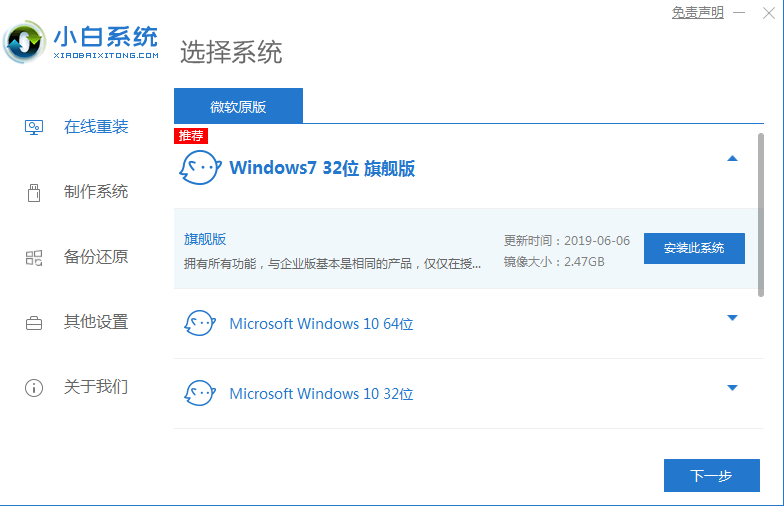
2、然後我們就可以開始下載,下載速度取決於您的網路您只需要耐心等待。
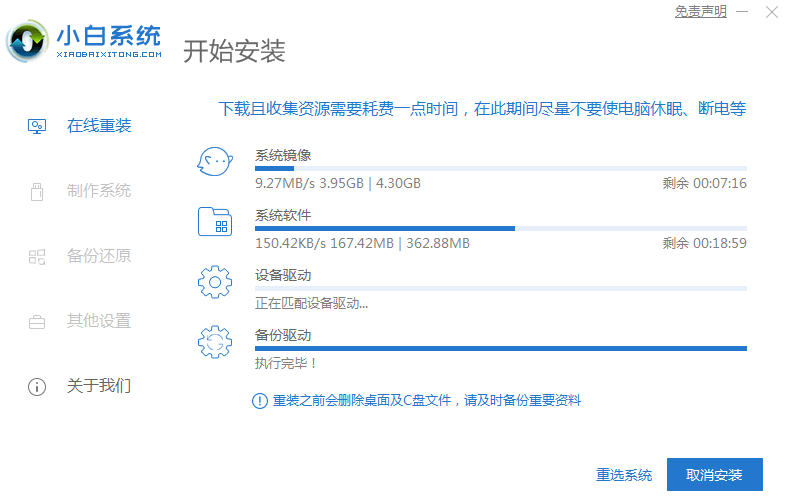
3、軟體下載完成後會自動部署,完成後會提示選擇立即重新啟動。
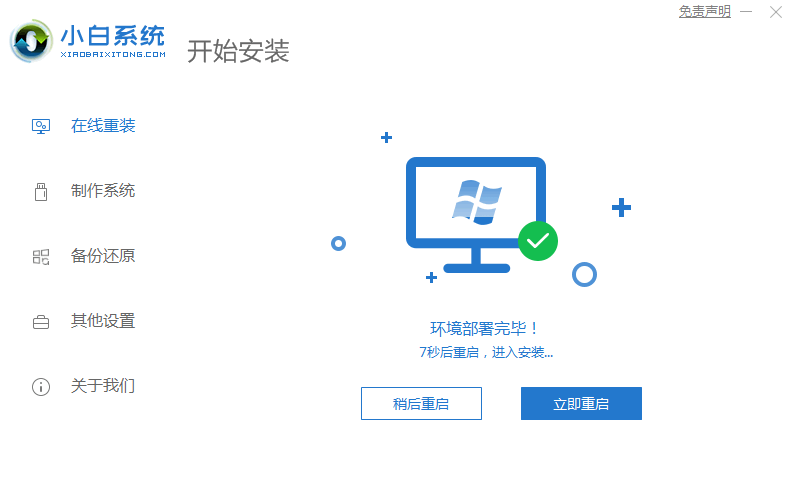
4、重新啟動電腦後,在啟動選單中我們選擇第二個 XiaoBai -MSDN Online Install Mode 選單,按回車進入pe系統。
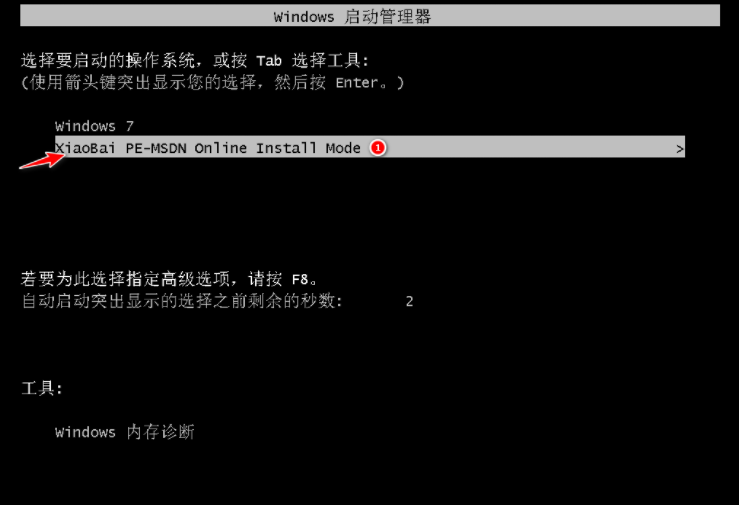
5、進入 PE 系統後小白裝置工具會自動幫助我們安裝系統,只需要耐心等待。
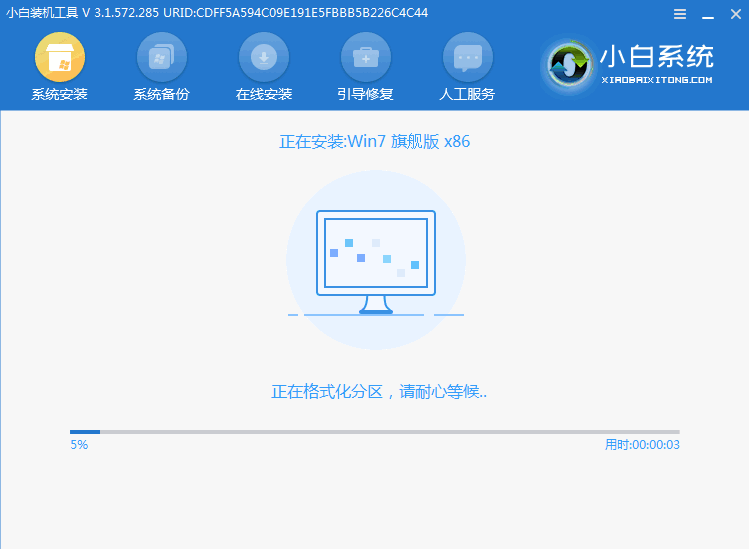
6、在提示修復引導中預設選擇 C 碟修復。
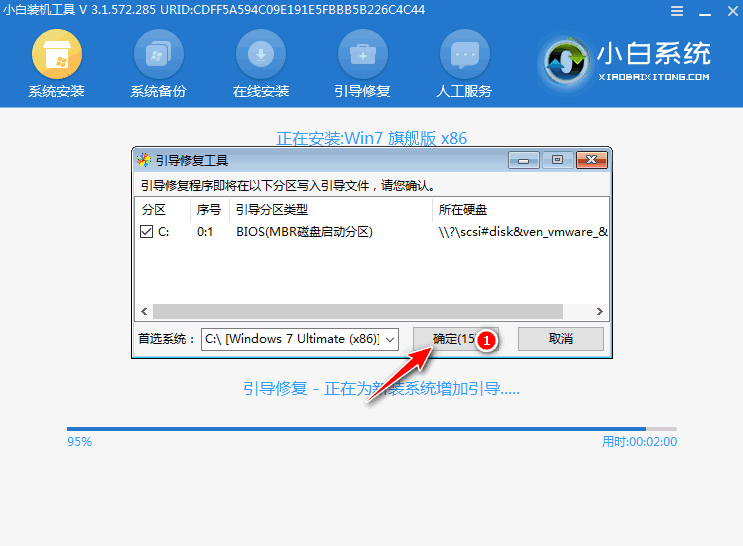
7、在新增 PE 回寫選單中選擇確定。
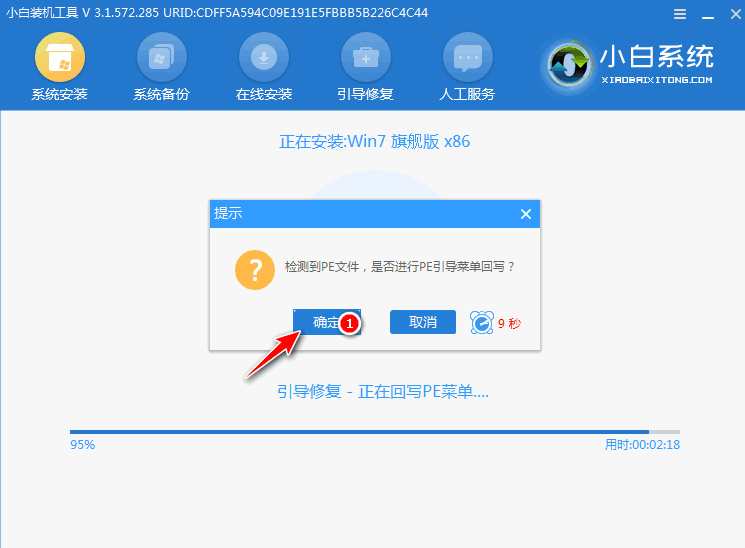
8、安裝完成後正常重開機即可。
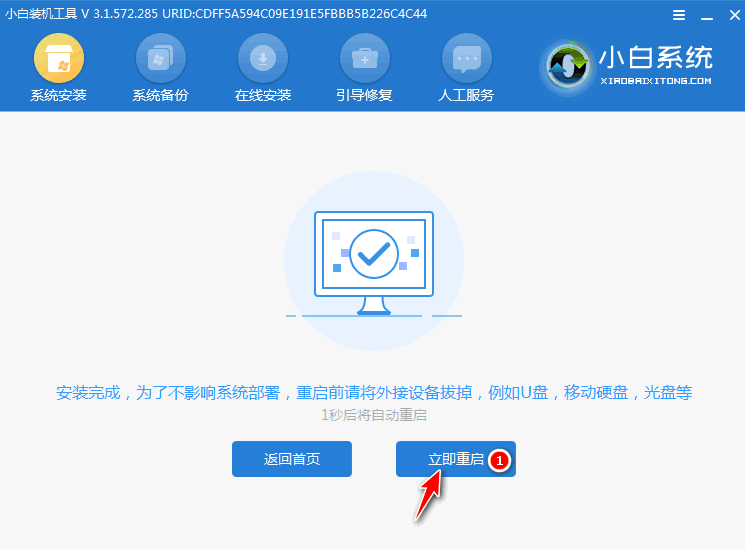
9、重新啟動電腦後在啟動選單中選擇 Windows 7 系統進系統。
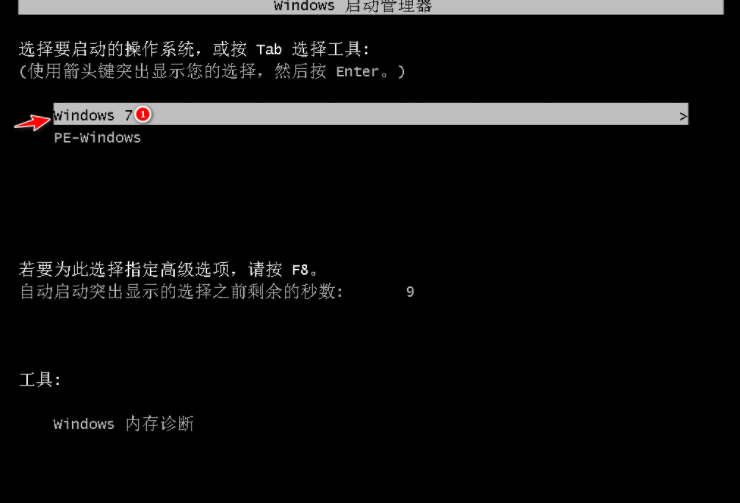
10、接下來就耐心等待系統安裝即可。安裝完成後就可以直接進電腦桌面啦。

以上就是帶給大家的windows7重裝系統內容了,如果這篇文章對你有幫助的話可以收藏起來學習這個教學。
以上是win7之家一鍵重裝win7系統步驟的詳細內容。更多資訊請關注PHP中文網其他相關文章!
陳述:
本文轉載於:windows7en.com。如有侵權,請聯絡admin@php.cn刪除

